Страница профиля пользователя содержит общую информацию о вашей учетной записи.
Чтобы открыть страницу Профиль пользователя
-
Выберите
 меню пользователя >
меню пользователя >  Профиль.
Профиль.
Вы увидите свой публичный профиль.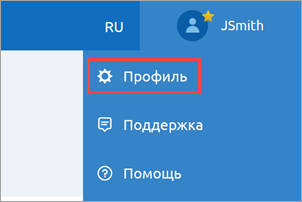
-
Щелкните Редактировать профиль.
Откроется окно редактирования профиля: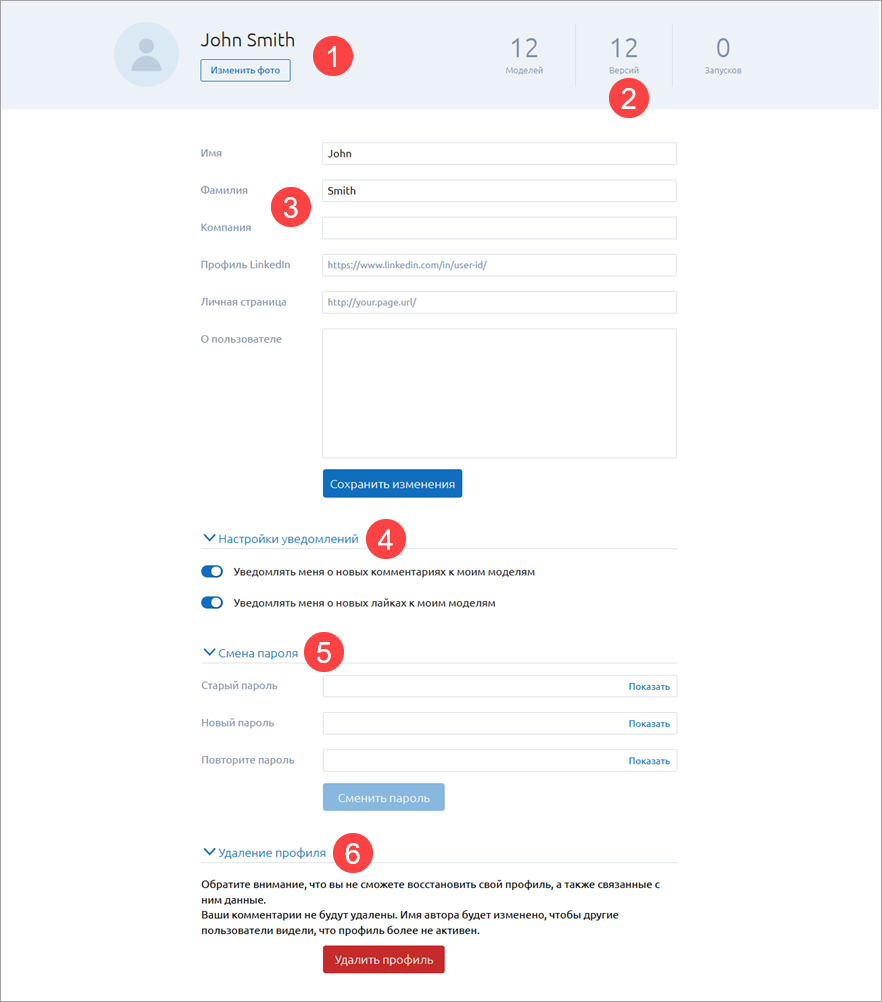
На этой странице вы можете настроить свою учетную запись, используя доступные элементы управления.
Страница состоит из следующих разделов:
-
Фото профиля — отображает фото вашего профиля.
- Чтобы установить новую фотографию или изменить существующую, щелкните по кнопке Изменить фото и выберите изображение, которое вы хотите установить в качестве фотографии своего профиля.
- Чтобы удалить фото профиля, щелкните по кнопке Удалить (активна, только если у вас установлено фото профиля).
-
Статистика — отображает следующие данные о моделях, находящихся в папке Мои модели:
- Количество выгруженных моделей.
- Количество версий.
- Количество запусков эксперимента.
-
Личные данные — в этом разделе вы можете указать или изменить:
- Имя — ваше имя.
- Фамилия — ваша фамилия.
- Компания — компания, которую вы представляете.
- Профиль LinkedIn — ссылка на ваш профиль в LinkedIn.
- Личная страница — ссылка на вашу страницу в любом другом домене.
- О пользователе — несколько слов о себе.
Если ваша учетная запись Private Cloud была создана автоматически с помощью авторизации через LDAP/AD, вы не можете изменить вашу личную информацию, если она получена из базы данных сервера LDAP/AD. Обратитесь к системному администратору. -
Настройки уведомлений — (свернуто по умолчанию) позволяет указать, хотите ли вы получать уведомления по электронной почте при определенных обстоятельствах:
- Уведомлять меня о новых комментариях к моим моделям — если выбрана эта опция, вы будете получать уведомления по электронной почте, когда кто-то оставит новый комментарий к вашей модели.
- Уведомлять меня о новых лайках к моим моделям — если выбрано, вы будете получать уведомления по электронной почте, когда кто-то ставит лайк под вашей моделью.
-
Смена пароля — (свернуто по умолчанию) позволяет изменить пароль AnyLogic Cloud.
Если ваша учетная запись Private Cloud была создана автоматически с помощью авторизации через LDAP/AD, вы не можете сменить пароль. Обратитесь к системному администратору.
-
Удаление профиля — (свернуто по умолчанию) разверните раздел, чтобы удалить учетную запись из AnyLogic Cloud.
Вы не сможете восстановить учетную запись и содержащиеся в ней данные:
- Данные профиля (имя, ссылки, описания, другие детали).
- Выгруженные модели. Общий доступ к этим моделям будет прекращен. Модель не будет удалена, если вы назначите роль разработчика другому пользователю. Таким образом этот пользователь станет владельцем модели после того, как вы удалите свою учетную запись.
- Ваши комментарии не будут удалены. Имя автора будет изменено, чтобы показать, что учетная запись неактивна.
На странице Профиль пользователи Private Cloud имеют доступ к разделу API:
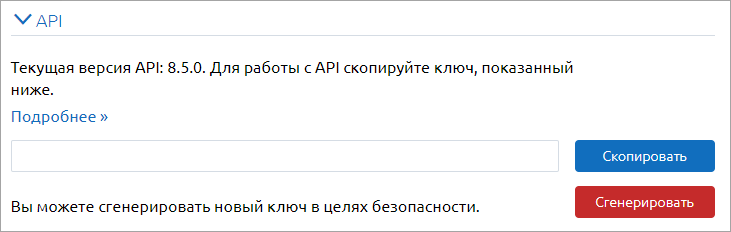
В этом разделе имеется ключ API, который можно использовать для взаимодействия с частным облаком Private Cloud с помощью собственных тестов и приложений. Чтобы узнать больше о Private Cloud API, см. Документацию Cloud API.
- Щелкните по кнопке Скопировать, чтобы скопировать ключ API в буфер обмена.
-
Щелкните по кнопке Сгенерировать, чтобы сгенерировать новый ключ API.
После создания нового ключа API старый ключ перестанет работать. Обязательно измените ключ API во всех ваших тестах и приложениях.
Чтобы сменить пароль AnyLogic Cloud
- Разверните секцию Смена пароля.
-
В соответствующих полях введите свой текущий пароль AnyLogic Cloud, а также новый пароль.
Чтобы включить или выключить видимость пароля при вводе, щелкните по кнопке Показать или Спрятать в правой части окна редактирования.
- Подтвердите новый пароль, указав его снова в поле Повторите пароль.
- Щелкните по кнопке Сменить пароль, чтобы применить изменения.
Вы можете просматривать информацию о других пользователях AnyLogic Cloud в их общедоступных профилях.
Чтобы открыть общедоступный профиль пользователя
-
Для разработанных вами моделей: Откройте вкладку Доступ на странице модели и щелкните по имени нужного пользователя в разделе Доступ к модели.
Для моделей, разработанных другими пользователями: Откройте страницу модели и щелкните по имени нужного пользователя в поле Разработчики.
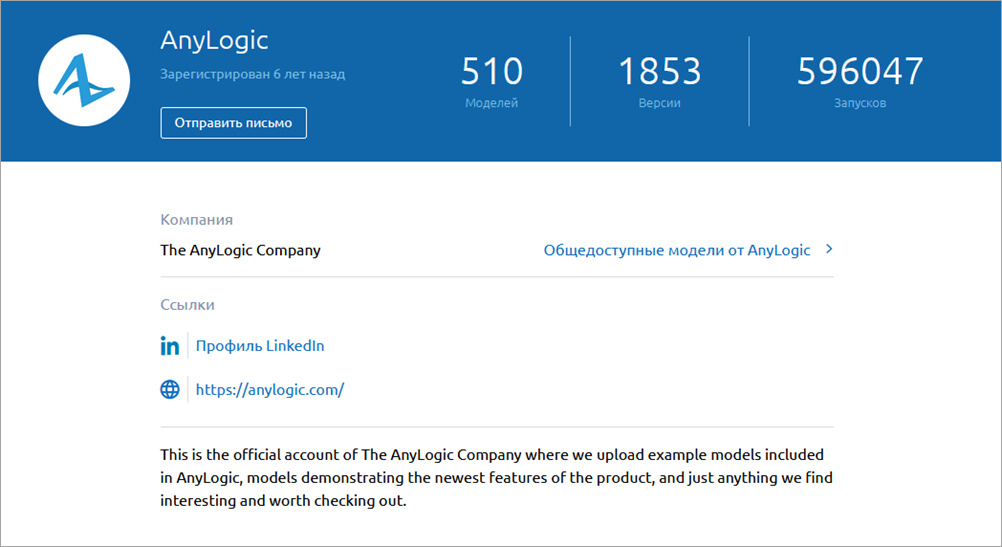
Каждый общедоступный профиль содержит информацию, которую пользователь указал в разделе личные данные, а также следующие данные:
- Количество разработанных этим пользователем моделей
- Количество версий этих моделей
- Количество запусков моделей
Чтобы открыть список моделей пользователя
- Щелкните по Общедоступные модели от пользователя, где пользователь - это имя пользователя, на странице которого вы находитесь.
Чтобы отправить электронное письмо пользователю
-
Щелкните по кнопке Отправить письмо в общедоступном профиле нужного пользователя.
Чтобы продолжить, вы должны войти в AnyLogic Cloud.
- В следующей форме введите свое сообщение в формате обычного текста.
- Щелкните по кнопке Отправить.
Ваше сообщение будет отправлено пользователю по электронной почте. В поле От кого отправленного письма будет указан электронный адрес техподдержки AnyLogic, то есть ваша личная информация будет скрыта.
Отправленное письмо будет содержать ссылку на ваш профиль, по которой получатель сообщения может попасть на ваш общедоступный профиль.
Чтобы удалить свою учетную запись AnyLogic Cloud
- Раскройте раздел Удаление профиля.
- Прочтите предупреждающее сообщение. Если вы хотите продолжить, щелкните по кнопке Удалить профиль.
- Появится окно подтверждения, информирующее вас о необратимых изменениях, которые повлияют на данные вашей учетной записи.
- Щелкните по красной кнопке Удалить, чтобы удалить свою учетную запись.
-
Как мы можем улучшить эту статью?
-

